Dezactivare sau activare hibernare Windows 7. Dacă doriți să activați/dezactivați hibernarea la un calculator sau laptop cu Windows 7, citiți în continuare acest articol.
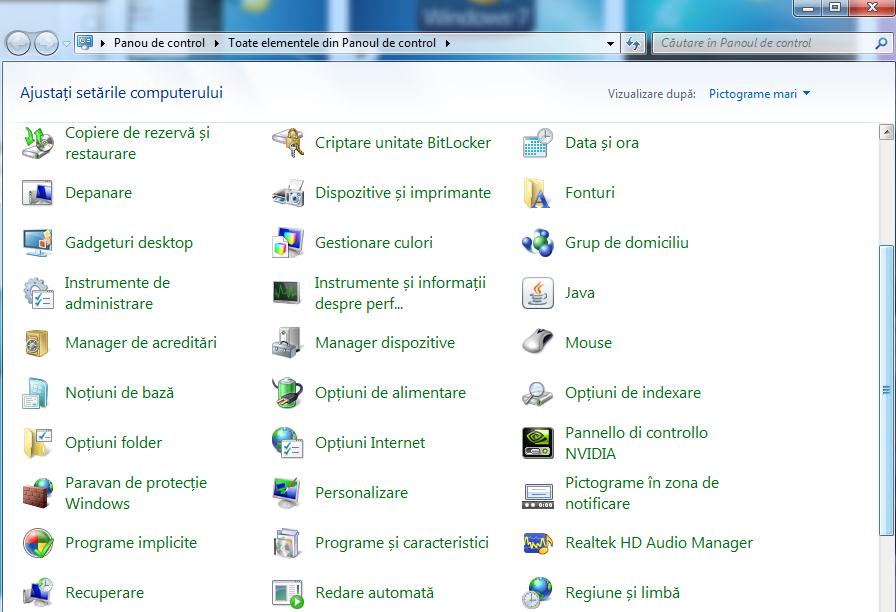
Hibernarea, după cum sugerează și numele acesteia, este o funcție care vă permite să setați consumul de energie la PC, această funcție salvează activitatea desfășurată de utilizator, cu avantajul că își poate relua activitatea exact de unde a rămas. Acest lucru se produce prin transferul datelor din memoria RAM pe hard disk, oprirea a tuturor componentelor inutile și, atunci când calculatorul este pornit, toate datele sunt preluate. Folosirea acestei funcții poate fi utilă în diferite nevoi, dar să nu mai pierdem timp și să vedem care este modul de dezactivare sau activare hibernare în Windows 7.
Ce este hibernarea la PC

Așa cum am menționat mai sus, când în informatică auziți despre hibernare, acesta se referă la un modul de închidere a PC-ului care vă permite să economisiți energie în comparație cu tradiționalul Standby. Dar cum funcționează?
Pe scurt, PC-ul salvează o imagine a sistemului cu toate datele și aplicațiile utilizate pe hard disk, apoi se oprește complet. În acest fel, nu consumă energie (sau baterie) și oferă posibilitatea de a relua munca de unde a fost lăsată, restaurând ferestrele deschise, programele, fișierele etc. Aceasta este o funcție foarte utilă, în special pentru laptopuri, dar și pentru PC-uri desktop, funcția poate fi activată foarte ușor pe majoritatea versiunilor de Windows, inclusiv Windows 7.
Activare hibernare Windows 7
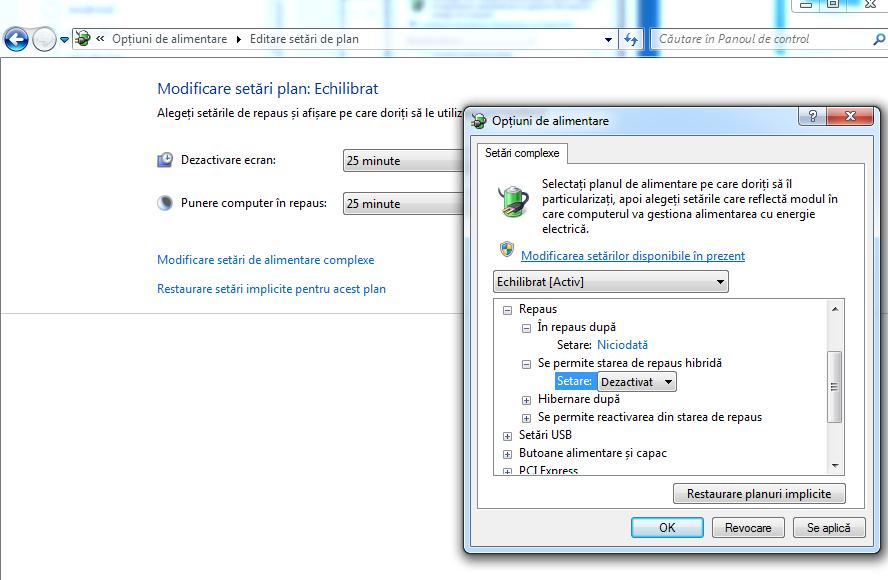
Care este modul de activare hibernare în Windows 7? Primul pas pe care trebuie să îl faceți este să dați click pe butonul Start (pictograma steag situată în colțul din stânga jos) și să selectați elementul Panou de control din meniul care apare. În fereastra care se deschide, faceți click pe elementul Opțiuni de alimentare și alegeți opțiunea Schimbarea momentului în care computerul intră în repaus.
Acum, veți vedea panoul cu setările de economisire a energiei. Faceți click, pe elementul Modificare setări de alimentare. Mergeți la Repaus> Hibernare după, și specificați timpul de inactivitate după care PC-ul va intra în modul de hibernare. În cele din urmă, asigurați-vă că opțiunea Se permite starea de repaus hibridă este setată pe Dezactivat și faceți click pe butoanele Se aplică și OK pentru a salva modificările. Simplu, nu?
După ce ați activat funcția de hibernare în Windows 7, o puteți folosi manual din meniul Start, faceți click pe săgeata situată lângă butonul Închidere și selectați elementul Hibernare sau puteți aștepta ca acesta să fie utilizat automat de către sistem după ce lăsați PC-ul inactiv pentru câteva minute (timpul specificat anterior în panoul de control Windows).
Dezactivare hibernare Windows 7
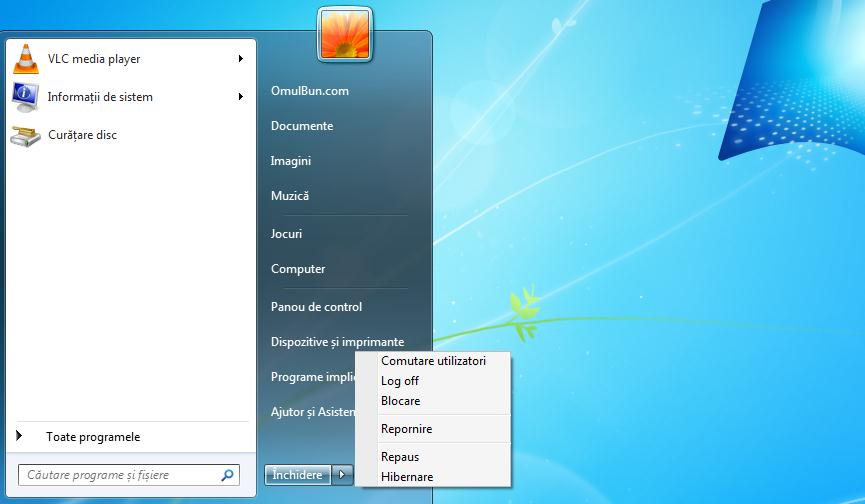
Dacă vă răzgândiți puteți dezactiva ușor hibernarea în Windows 7. Pentru acest lucru, trebuie să reveniți la Panou de control și să debifați caseta de la opțiunea de hibernare. Deschideți Panou de control, faceți click pe elementul Opțiuni de alimentare, apoi dați click pe elementul Alegerea acțiunii butonului de alimentare în partea stângă în fereastra care s-a deschis.
Acum, selectați elementul Modificare setări care sunt indisponibile în prezent și, pentru a încheia operația, debifați caseta care se află lângă opțiunea Hibernare (vizibilă derulând în jos pagina deschisă) și confirmați modificarea, făcând click pe butonul Salvare modificări.
Nu știți cum puteți afla ce placă video aveți în PC sau laptop cu Windows 7? Pentru acest lucru, vă sfătuiesc să citiți un articol separat. Unde văd ce placă video am în Windows 7.